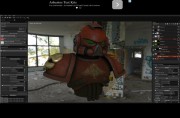Substance Painter 是一款功能强大的3D纹理贴图软件,该软件提供了大量的画笔与材质,下面是小编整理的关于substance painter材质教程,希望对你们有帮助!
观看学习视频点击:《Substance Painter入门到实战全案例教学》
substance painter材质教程
首先制作一个简单的立方体

选择透明层LAYER1,点击右侧工具,删除之。
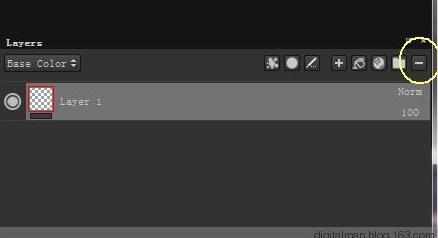
在下面的材质面板,搜索中输入WOOD 木头。找到这个材质,拖到图层栏中。知道它是什么层吗?是FILL填充层。
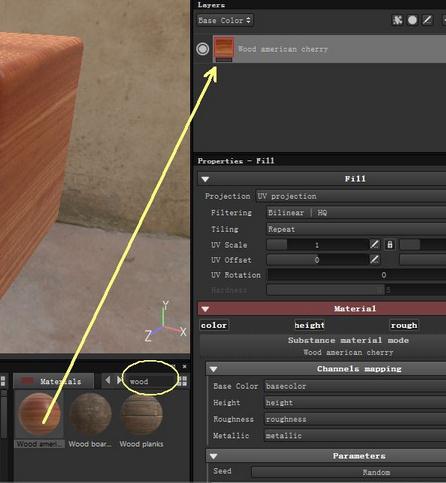
Substance Painter是基于PBR渲染技术,在HDRI环境贴图的照射下,光线非常逼真。而软件自带的材质也很逼真,显示的效果非常好。选择右侧属性面板,把纹理UV旋转一下。(自我感觉这个角度好看)
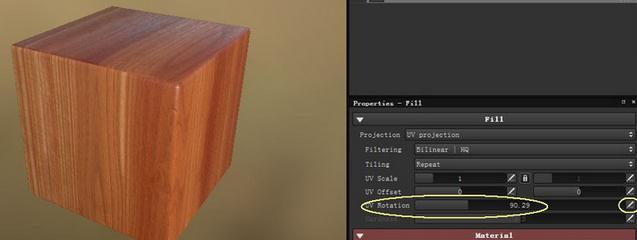
但纹理贴贴上以后,由于UV的关系,出现了接缝。这是因为projection投射方式为UV方式。
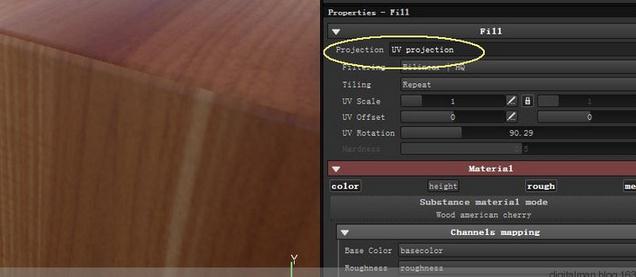
更改为平面投射方式。
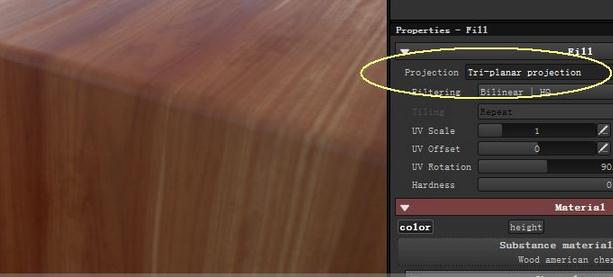
Substance Painter自带100多种材质,涵盖了金属、木纹、石材、布料等范围,而且都是程序贴图,参数可以调整,效果非常好。在属性面板中可以调整木纹参数,如颜色、表面噪点等等。
这里感觉木纹的纹理痕迹太深,所以调整如下,减少一些。
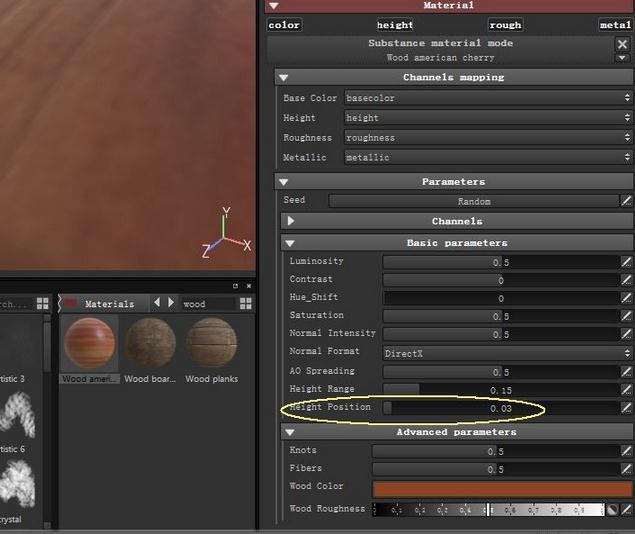
下面在添加一层油漆材质。把它拖到WOOD上边。发现模型的材质变成了蓝色油漆。
注意:图层也是有优先级的,最下边的先计算,显示结果是上面的要覆盖下层的。所以上边的油漆覆盖掉下层的木纹了。
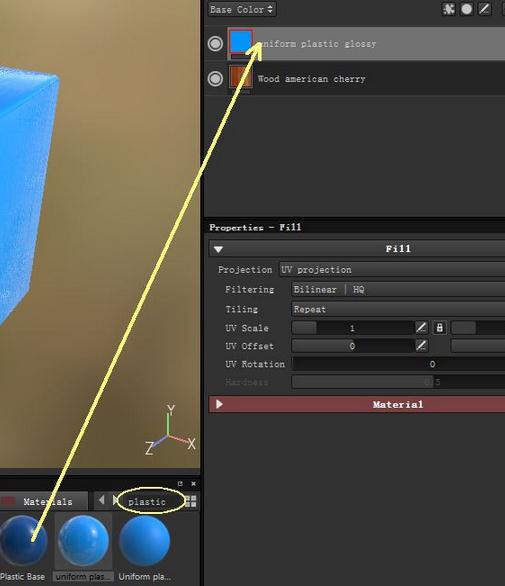
仔细看模型,发现油漆上有木纹痕迹。这是不对的。(除非你刷的油漆很薄)

这是因为下面的木纹有高度通道,它会影响整个的法线贴图的。选择木纹那层,点击HEIGHT,关闭它。
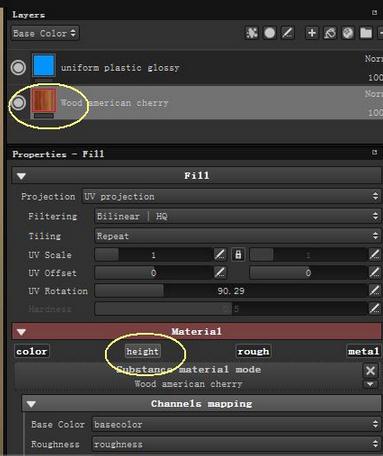
这样显示非常正确了。木头外边喷着厚油漆,而且油漆也不是非常平整,很真实。

看了小编整理的关于substance painter材质添加教程,是不是觉得很有用呢?喜欢的话,赶快分享哦!
相关教程学习视频: